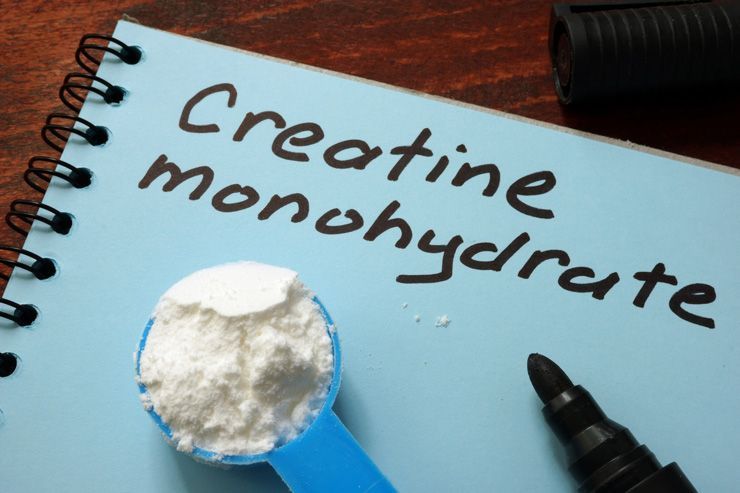6 savjeta i trikova za olovke koje bi Galaxy Note 10 kupci trebali znati kako si olakšati život
Cijeli smo tjedan koristili Galaxy Note 10+ i naišli smo na neke sjajne značajke S Pen-a koje bi svaki kupac Note 10+ trebao znati. Olovka na pametnim telefonima Galaxy Note sada je evoluirala da čini više od pukog bilježenja na vašim pametnim telefonima. Sada možete upravljati kamerom na Galaxy Note 10, crtati cool stvari na licima ljudi putem AR Doodle-a, stvarati sjajna umjetnička djela i još mnogo toga. Evo naših odabira za najbolje savjete i trikove:
1. Upravljanje kamerom

Prilično je neugodno slikati sebe ili pejzaž kad je vaš pametni telefon postavljen na stativ. Morate se stalno prikazivati na pametnom telefonu da biste promijenili način rada, povećali ili smanjili objekt ili jednostavno pokušali fotografirati.
Galaxy Note 10+ rješava sve te probleme jer kamerom na pametnom telefonu možete upravljati pomoću S olovke. Na primjer, možete okretati S Pen u smjeru kazaljke na satu držeći tipku za zumiranje objekta. Slično tome, S Pen možete okretati u suprotnom smjeru (u smjeru suprotnom od kazaljke na satu) da biste ga smanjili.
Ako želite promijeniti način rada na Galaxy Note 10, možete se lako prebacivati između različitih načina pomicanjem S olovke ulijevo ili udesno. Možete se kretati različitim načinima rada na S olovci, a da čak i ne morate dodirivati pametni telefon. To je zgodna značajka koju želite prebaciti iz načina slike u način rada videa, a da zapravo ne trčite do svog pametnog telefona.
Možete se čak i prebaciti na selfie kameru s primarne kamere ili obrnuto jednostavnim klikom S olovke prema dolje.
2. Nacrtavanje ili bilježenje
S Pen na Galaxy Note 10+ ima 4096 razina osjetljivosti na pritisak, što znači da je prilično intuitivan za korištenje tijekom bilježenja. Ako volite bilježiti na predavanjima, sastancima ili praviti popise za kupnju, S Pen vam olakšava vođenje bilješki bez zaostajanja ili pogrešnog čitanja. Kao i Note 9, Note 10 također dolazi s 'Screen Off Memo', što znači da čak ni pametni telefon ne morate otključavati da biste bilježili. Jednostavno izbacite S Pen i počnete pisati na ekranu čak i kada je Note 10 zaključan.
3. AR Doodle

S Pen se razvio dodavanjem kreativnijih značajki koje odgovaraju različitim životnim stilovima. Bilo je očito da će Samsung proširiti značajke S Pen na kameru i to je učinio uvođenjem nove značajke AR Doodle. Izdaje proširenu stvarnost kako bi korisnicima omogućio da crtaju po licu ili oko svoje okoline. Radi u stvarnom vremenu i omogućuje vam čak i snimanje videozapisa vaših kreacija. Možete čak i pričvrstiti svoje doodle logotipe za svoj predmet, što znači da će se prikazati tek kad je lice ili subjekt te osobe u kadru.
4. Koristite ga za crtanje
Možete crtati svoje kreacije na digitalnom platnu pomoću aplikacija kao što je SketchBook Express. Kao što je već spomenuto, ovdje dolaze u obzir 4096 razina osjetljivosti na pritisak jer možete točno crtati slike, boje, pa čak i skicirati. S Pen također može trajati 10 sati s jednim punjenjem, što znači da možete skicirati satima bez brige o prekidima.
5. Pretvorite škrabanje u tekst

Možda pišete brže nego što pišete, a mi smo uvijek željeli značajku koja će s lakoćom pretvoriti naše škrabanje u digitalni tekst. Samsung je konačno predstavio tu značajku u svojoj aplikaciji 'Samsung Notes' i djeluje prilično precizno. U osnovi možete vlastitim rukopisom napisati sve što želite i aplikacija će ga automatski pretvoriti u tekst. Djeluje prilično precizno jer smo ga testirali različitim rukopisima i mogao je identificirati svakog od njih. Osobno, moj rukopis prilično je bezdan i bio sam prilično impresioniran kad sam vidio da Note 10 s lakoćom može moj rukopis pretvoriti u digitalni tekst.
6. YouTube kontrola

Ako volite gledati puno videozapisa u pokretu, sada pomoću S olovke možete kontrolirati matičnu video aplikaciju i YouTube. Možete kliknuti gumb za reprodukciju ili pauziranje videozapisa ili ga koristiti za kretanje unatrag ili unaprijed. Sve što trebate je zadržati gumb na olovci S i pritisnuti ga udesno ili ulijevo, ovisno o tome želite li video premotati unaprijed ili unaprijed.
Što misliš o tome?
Započnite razgovor, a ne vatru. Objavite s ljubaznošću.
Objavi komentar